Hoe u de WEBP-afbeeldingen van Google kunt opslaan als JPEG- of PNG-afbeeldingsextensie
Andere Handige Gids / / August 05, 2021
Het nieuwe beeldformaat WEBP is een mooi en opwindend beeldformaat geproduceerd door Google. Het heeft een uniek compressiesysteem dat de afbeelding in gecomprimeerde vorm kan weergeven tot bijna tweederde van de werkelijke grootte van de afbeelding. De afbeeldingen kunnen zowel in het JPEG-formaat (Joint Photographic Experts Group) als in het Portable Network Graphics-formaat (PNG) worden aangeleverd.
Dit formaat kwam sterk voor in Google-producten, maar toch wordt het formaat WEBP niet ondersteund door sommige van de afbeeldingstools. Een voorbeeld van zo'n tool is de Windows-fotoviewer van Microsoft. De standaardfotoviewer kan de WEBP-afbeeldingsbestandsindeling nog steeds niet lezen. Hier zijn enkele van de hieronder besproken methoden om meer te weten te komen over de conversieprocedure van WEBP-afbeeldingen naar de JPEG- of PNG-indeling.
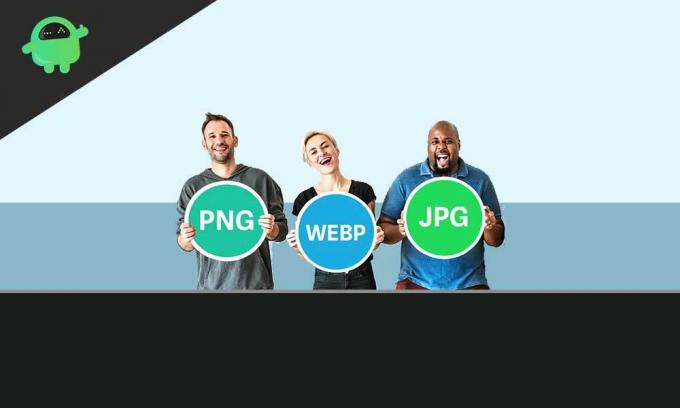
Inhoudsopgave
-
1 Hoe u de WEBP-afbeeldingen van Google kunt opslaan als JPEG- of PNG-afbeeldingsextensie:
- 1.1 Gebruik een andere webbrowser:
- 1.2 Gebruik MS Paint:
- 1.3 Gebruik de online conversietool:
- 1.4 Met behulp van een speciale URL:
Hoe u de WEBP-afbeeldingen van Google kunt opslaan als JPEG- of PNG-afbeeldingsextensie:
Er zijn verschillende methoden om de WEBP-afbeeldingen van Google op te slaan als JPEG- of PNG-afbeeldingsbestandsextensie. Volg een van de genoemde methoden om een geschikt bestandsformaat te krijgen voor elke afbeeldingstool.
Gebruik een andere webbrowser:
Sommige browsers ondersteunen het WEBP-afbeeldingsformaat nog steeds niet. Een voorbeeld van die browser is Microsoft Internet Explorer. Volg de stappen om het WEBP-bestand als PNG-bestand op te slaan.
- Controleer eerst de bestandsextensie die u wilt opslaan. Klik met de rechtermuisknop op de afbeelding en klik op ‘Afbeelding opslaan als’
- U vindt de bestandsextensie als de ‘WEBP’ -afbeelding.
- Annuleer het opslaan van het bestand en kopieer de URL
- Ga nu naar de IE en plak de URL
- Klik nu met de rechtermuisknop op de afbeelding die u wilt opslaan en druk op ‘afbeelding opslaan als’
- Nu kunt u zien dat u het bestand als PNG kunt opslaan.
Gebruik MS Paint:
U kunt MS Paint gebruiken om WEBP-bestanden te openen als u een Windows 10-gebruiker bent. Deze methode kan de WEBP-bestanden converteren naar andere afbeeldingsextensies. Volg de stappen om de WEBP-afbeelding in een ander formaat op te slaan via MS Paint:
- Klik met de rechtermuisknop op het WEBP-afbeeldingsbestand en klik op 'afbeelding kopiëren'.
- Open verf en klik met de rechtermuisknop en plak de afbeelding.
- Ga naar bestand> opslaan als en kies het formaat waarin u het bestand wilt opslaan.
- Druk op opslaan en verkrijg het gewenste bestandsformaat.
Gebruik de online conversietool:
U kunt een online conversietool gebruiken om de bestandsextensies voor afbeeldingsbestanden te converteren. U kunt veel online tools vinden tijdens het zoeken op Google. U hoeft geen programma te downloaden of te installeren. De gegevens kunnen via de server worden geconverteerd. U moet het bestand met de extensie WEBP uploaden en zij zullen het bestand voor u opslaan. Hoewel het wordt aanbevolen om de bestanden zelf op uw pc te converteren.
Zamzar is een geschikte online tool voor bestandsconversie waarvoor de hier vermelde procedure. Zamzar is een volledig gratis pakket om de bestandsextensies te converteren en ook om het geüploade bestand binnen 24 uur na het uploaden te verwijderen. Het biedt vijf gratis conversies en andere zijn mogelijk beschikbaar in een betaalde versie. Zoek nu Zamzar op Google en open de website.
- Klik op Bestanden toevoegen en selecteer de WEBP-afbeelding om te uploaden
- Kies nu het formaat waarin u uw bestand wilt converteren.
- Druk op de knop ‘Nu converteren’
- Het proces kan enkele minuten duren, afhankelijk van de bestandsgrootte die u wilt converteren
- Wacht tot het proces is voltooid,
- Klik op ‘download bestand’ en kies de bestemmingsmap en druk op ‘opslaan’.
- Uw bestand is nu geconverteerd naar de gewenste extensie.
Met behulp van een speciale URL:
Zoals u wellicht weet, gebruikt Google de WEBP-afbeeldingsbestandsextensie voor alle services in Google Play Store. U kunt Google Play Store ook dwingen uw afbeeldingen te converteren. Deze methode is een URL-truc die voor u kan werken om het geconverteerde afbeeldingsbestandsformaat te krijgen.
- Open de WEBP-afbeelding ondersteunde browser en open het WEBP-afbeeldingsbestand dat u wilt converteren
- Druk op ‘openen in nieuw tabblad’ nadat u met de rechtermuisknop op de afbeelding heeft geklikt
- Controleer nu de URL en verwijder de laatste drie letters (-rw) uit de URL en druk op Enter.
- De afbeelding wordt opnieuw geladen en klik nu op ‘afbeelding opslaan als’
- U kunt het nu opslaan als ‘PNG’-bestandsindeling.
Google Play Store gebruikt een WEBP-afbeeldingsbestandsextensie voor alle afbeeldingsbestanden die daar aanwezig zijn. Als u de bestandsextensie wilt converteren naar JPEG, PNG of een ander ondersteund bestandsformaat voor uw systeem, dan kunt u de bovenstaande procedures raadplegen. U kunt de extensie eenvoudig converteren via online en offline modi. Sommige browsers ondersteunen de extensie WEBP-beeldbestanden niet. Dus als u de afbeeldingsbestanden wilt downloaden als Joint Photographic Experts Group (JPEG) of Portable Network Graphics (PNG) -formaat, dan zoekt u misschien naar dit soort browsers.
Alle genoemde methoden zijn betrouwbaar en getest om de WEBP-afbeeldingsextensie te converteren. De online conversiemethode wordt niet aanbevolen om essentiële bestanden te converteren. Misschien geef je ook niet de voorkeur aan de online benadering als je het copyright op de afbeelding hebt en deze nergens uploadt. Converteer de bestanden liever met de offline modus. De bovengenoemde methoden helpen u bij het opslaan van de WEBP-afbeeldingen van Google als JPEG- of PNG-afbeeldingsextensie. Als u vragen of feedback heeft, kunt u de opmerking in het onderstaande opmerkingenveld noteren.



![Stock ROM installeren op Kanji Yubi Plus [Firmware flash-bestand]](/f/ed4e7ea437f44dd873a1b27c66993014.jpg?width=288&height=384)